Stai cercando di configurare e installare una rete multisito WordPress? WordPress viene fornito con la possibilità integrata di creare più siti utilizzando la stessa installazione di WordPress.
La rete multisito WordPress viene utilizzata da blog, scuole e aziende che necessitano di gestire siti separati ma desiderano gestirli da un'unica dashboard.
In questo articolo ti mostreremo come installare e configurare correttamente una rete multisito WordPress.
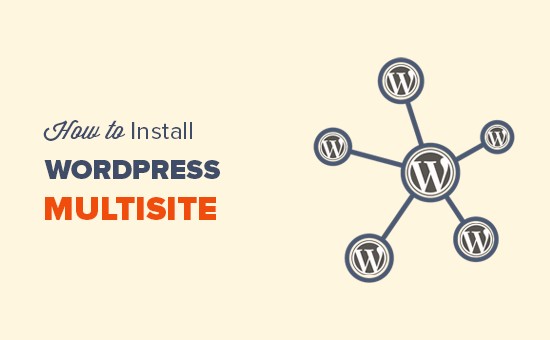
Trattandosi di un articolo esaustivo, di seguito è presente una sorta di tabella per facilitare la navigazione per argomento.
Nozioni di base sulla rete multisito WordPress
* Cos'è una rete multisito WordPress?
* Vantaggi dell'utilizzo di una rete multisito WordPress
* Svantaggi dell'utilizzo di una rete multisito WordPress
* Chi ha bisogno di una rete multisito WordPress
Rete multisito WordPress: installazione e configurazione
*Requisiti di rete multisito WordPress
* Scelta della struttura del dominio per una rete multisito
* Impostazione di sottodomini sostitutivi
* Abilitazione delle funzionalità di rete multisito di WordPress
* Configurazione di una rete multisito WordPress
Rete multisito WordPress - configurazione
* Configurare le impostazioni di rete
* Apertura di una rete multisito per la registrazione
* Nuove impostazioni del sito
* Carica le impostazioni per la rete multisito
* Impostazioni del plugin
Impostazione di contenuti, temi e plugin predefiniti
* Aggiunta di nuovi siti alla rete multisito WordPress
* Aggiunta di temi e plugin alla rete multisito
* Aggiunta di contenuti predefiniti a nuovi siti
Risoluzione dei problemi e domande frequenti
* Risoluzione dei problemi relativi alla rete multisito WordPress
* Domande frequenti sulla rete multisito WordPress
Cos’è una rete multisito WordPress?
Una rete multisito WordPress ti consente di eseguire e gestire più siti o blog WordPress da un'unica installazione WordPress.
Ti consente di creare istantaneamente nuovi siti e gestirli utilizzando lo stesso nome utente e password. Puoi anche consentire ad altri utenti di registrarsi e creare i propri blog sul tuo dominio.
La rete multisito WordPress è dotata di impostazioni avanzate che puoi utilizzare per personalizzare ogni sito/blog sulla tua rete.
Vantaggi dell'utilizzo di una rete multisito WordPress
In molte situazioni, una rete multisito WordPress può essere più vantaggiosa rispetto alla gestione di più siti WordPress autonomi. Ecco alcuni vantaggi derivanti dall’utilizzo di una rete multisito WordPress:
* In qualità di amministratore di rete, puoi gestire facilmente più siti da un unico pannello di controllo.
* Ogni sito della rete può avere i propri amministratori e questi potranno gestire solo il proprio sito.
* Puoi installare plugin/temi e attivarli su più siti con un solo download.
* Una rete multisito semplifica inoltre la gestione degli aggiornamenti. Devi solo aggiornare WordPress, plugin o temi su un'installazione "master".
Svantaggi dell'utilizzo di una rete multisito WordPress
Creare una rete multisito WordPress non è sempre utile quando si gestiscono più siti. Ecco alcuni svantaggi da tenere a mente prima di configurare una rete multisito:
* Tutti i siti online condividono le stesse risorse. Ciò significa che quando la tua rete non funziona, tutti i siti all'interno della rete non funzionano.
* Non è facile gestire il traffico e le risorse del server per gli utenti entry-level. Nel caso in cui uno dei siti riceva traffico inaspettato, ciò influenzerà tutti gli altri siti della rete.
* Nel caso in cui un sito venga violato, significa che tutti i siti della rete verranno violati.
* Alcuni plugin di WordPress potrebbero non funzionare bene su una rete multisito.
* La rete multisito WordPress non è supportata allo stesso modo da tutti i provider di web hosting, il che limita le tue opzioni. Questo sarà discusso più avanti nell'articolo.
Chi ha bisogno di una rete multisito WordPress?
Solo perché gestisci più siti WordPress, non significa che devi utilizzare una rete multisito.
Esistono strumenti indipendenti per la gestione di più siti WordPress da un'unica dashboard. Strumenti come InfiniteWP o iThemes Sync semplificano la gestione di più siti sotto un unico pannello di controllo, senza passare da un sito all'altro.
Ecco alcune situazioni in cui ha senso creare una rete multisito:
* Sito della rivista con diverse sezioni gestite da diversi team
* Sito aziendale con sottopagine per diverse sedi e filiali
* I siti governativi e no-profit possono utilizzare il multisito WordPress per diversi dipartimenti, località e regioni
* La tua rete di blog in esecuzione su più sottodomini
* Scuole e università che consentono agli studenti di creare i propri blog sui server scolastici
Requisiti di rete multisito WordPress
Tutti i siti su una rete multisito WordPress condividono le stesse risorse del server. Ciò significa che la cosa più importante di cui hai bisogno è un buon hosting WordPress.
Se prevedi di avere alcuni siti con poco traffico, probabilmente sarà sufficiente l’hosting condiviso.
Tuttavia, a causa della natura di una rete multisito, man mano che i tuoi siti crescono avrai bisogno di un hosting VPS o di un server dedicato.
Oltre al web hosting, avrai bisogno di una conoscenza di base su come installare WordPress e modificare file tramite FTP.
Scegliere una struttura di dominio per la tua rete multisito
Su una rete multisito WordPress, puoi aggiungere nuovi siti utilizzando sottodomini o sottodirectory.
Sottodominio di esempio:
http://site1.example.com
Sottodirectory di esempio:
http://example.com/site1/
Se scegli i sottodomini, dovrai configurare i sottodomini di backup sul tuo server. Ti mostreremo come farlo nel passaggio successivo.
D'altra parte, se scegli sottodirectory o URL in base al percorso di rete multisito, puoi saltare il passaggio successivo.
Configurazione dei sottodomini di backup
Se decidi di utilizzare sottodomini per i siti sulla tua rete multisito, dovrai impostare sottodomini di backup per la tua rete multisito.
Per fare ciò, devi prima accedere al pannello di controllo cPanel del tuo account hosting WordPress. Successivamente, devi scorrere fino alla sezione Domini e quindi fare clic sul pulsante Sottodomini.
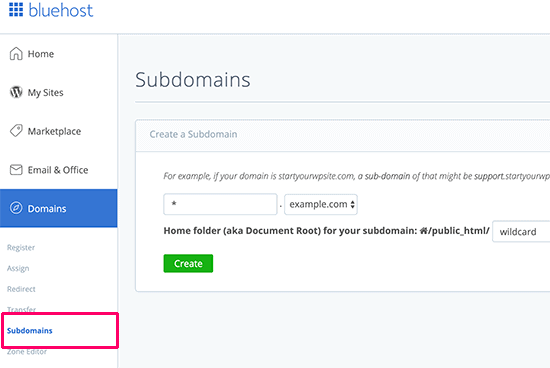
Nota: A seconda del servizio di web hosting, la dashboard del cPanel potrebbe apparire leggermente diversa dall'immagine sopra. Ecco come appare cPanel su Bluehost. Nella pagina successiva, devi inserire * nel campo del sottodominio e selezionare il dominio principale dal menu a discesa.

Cpanel rileverà automaticamente il documento iniziale e lo visualizzerà nella casella sottostante. Quindi fare clic sul pulsante Crea per creare un sottodominio di backup.
Abilitazione dell'opzione Rete multisito WordPress
L'opzione di rete multisito è integrata in ogni installazione di WordPress. Tutto quello che devi fare è installare e configurare WordPress come al solito. Successivamente, devi solo abilitare l'opzione multisito.
Puoi anche abilitare l'opzione multisito su qualsiasi sito esistente. Prima di abilitare il multisito, non dimenticare di effettuare un backup completo del tuo sito.
Per abilitare il multisito, connettiti al sito utilizzando un client FTP o un file manager cPanel, quindi apri il file wp-config.php e modificalo.
Devi aggiungere il seguente codice al tuo file wp-config.php subito prima della seguente riga di codice. Questo è tutto, smetti di modificare! Buon blogging. */ linea.
/* Multisito */
define('WP_ALLOW_MULTISITE', true);
Una volta terminato, salva e ricarica il file wp-config-php sul server. Questo codice abilita semplicemente l'opzione multisito sul tuo sito WordPress. Dopo averlo abilitato, è necessario configurare una rete multisito.
Configurazione di una rete multisito WordPress
Ora che hai abilitato con successo il multisito sul tuo sito WordPress, è il momento di configurarlo.
Se stai configurando una rete multisito su un sito esistente, devi disattivare tutti i plugin sul tuo sito.
Basta visitare la pagina Plugin »Plugin installati e selezionare tutti i plugin. Nel menu a discesa, è necessario selezionare Disattiva e quindi fare clic sul pulsante Applica.

Ora puoi andare alla pagina Strumenti »Configurazione rete per configurare la tua rete multisito.

Nella schermata di configurazione della rete, vedrai un avviso che ti informa che è necessario installare il modulo mod_rewrite di Apache sul tuo server. Questo modulo è installato e abilitato su tutti i migliori provider di hosting WordPress.
La prossima cosa che devi fare è dire a WordPress quale struttura di dominio utilizzerai per i tuoi siti nella rete, ad es. sottodomini o sottodirectory.
Successivamente, devi fornire un nome per la tua rete e assicurarti che l'indirizzo email nell'amministratore di rete sia corretto.
Fare clic sul pulsante Installa per continuare.
WordPress ora ti mostrerà del codice da aggiungere rispettivamente ai tuoi file wp-config.php e .htaccess.

Puoi utilizzare un client FTP o il file manager in cPanel per copiare e incollare il codice in questi due file.
Successivamente, dovrai accedere nuovamente al tuo sito per accedere alla rete multisito.
Configurazione delle impostazioni di rete
Ora che hai configurato la tua rete multisito, è il momento di configurare le impostazioni di rete. È necessario accedere al Dashboard di rete per modificare le impostazioni di rete, aggiungere nuovi siti o configurare altre impostazioni.
Quando sposti il mouse sulla sezione I miei siti nella barra degli strumenti, verrà visualizzato un popup e fai clic su Amministrazione di rete »Dashboard.

Questo ti porterà al pannello di controllo della rete multisito. Noterai che ci sono nuove voci di menu per la gestione della rete multisito. Vedrai anche il widget della dashboard Right Now, che ti consente di creare nuovi siti e aggiungere nuovi utenti.

Per configurare le impostazioni di rete, è necessario fare clic sul collegamento Impostazioni nel menu laterale.
La prima opzione nella pagina delle impostazioni di rete è impostare il titolo del sito e l'amministratore dell'indirizzo e-mail. Questi campi verranno compilati automaticamente con l'indirizzo di rete e l'indirizzo e-mail dell'amministratore immessi durante la configurazione.

Apertura della rete multisito per la registrazione
La sezione Impostazioni di registrazione della pagina Impostazioni di rete è probabilmente la cosa più importante nella configurazione della tua rete.
Le registrazioni degli utenti e del sito sono disabilitate per impostazione predefinita online.
Puoi scegliere di aprire un sito per un nuovo utente registrato o di consentire agli utenti esistenti di creare nuovi siti o di consentire entrambi.

Se stai aprendo una rete di registrazione multisito, puoi selezionare la casella accanto all'opzione Notifica di registrazione per ricevere notifiche via email ogni volta che un nuovo utente o sito viene registrato.
Se desideri consentire ai singoli amministratori di aggiungere nuovi utenti ai loro siti, puoi selezionare la casella di controllo accanto all'opzione Aggiungi nuovi utenti.

L'opzione Registrazione e-mail limitata ti consente di limitare la registrazione di utenti o siti da indirizzi e-mail di domini specifici. Ciò è particolarmente utile se desideri consentire solo alle persone della tua organizzazione di registrarsi e creare utenti o siti.
Allo stesso modo, puoi anche vietare la registrazione di determinati domini.
Nuove impostazioni del sito
La sezione Impostazioni nuovo sito ti consente di configurare le opzioni predefinite per i nuovi siti sulla tua rete multisito.
In queste impostazioni puoi modificare l'e-mail di benvenuto e il contenuto del primo post, pagina e commento predefiniti.
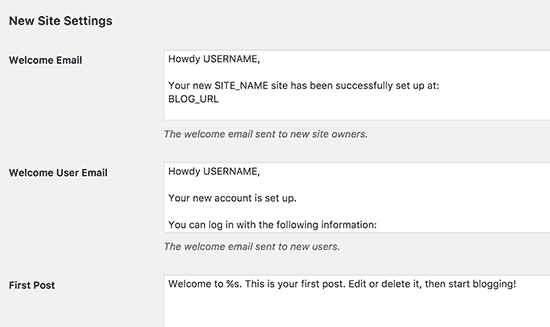
In qualità di amministratore di rete, puoi modificare queste impostazioni in qualsiasi momento.
Caricamento delle impostazioni per la tua rete multisito
È importante monitorare l'utilizzo delle risorse software. Nella sezione Impostazioni di caricamento, puoi limitare la quantità totale di spazio che il sito può utilizzare per i caricamenti.
Il valore predefinito è 100 MB, che probabilmente è valido per almeno 100 caricamenti di foto. Puoi aumentare o diminuire questo spazio a seconda di quanto spazio su disco hai.

I tipi di file predefiniti per il caricamento sono file di immagini, audio, video e PDF. Se lo desideri, puoi aggiungere ulteriori tipi di file, come doc, docx, ott.
Successivamente, puoi scegliere un limite alla dimensione del file, in modo che gli utenti non possano caricare file di grandi dimensioni sul server.
Impostazione del menu del plugin
Successivamente è possibile procedere all'impostazione del menu. Puoi approvare il menu di amministrazione per la sezione plugin della tua rete multisito.
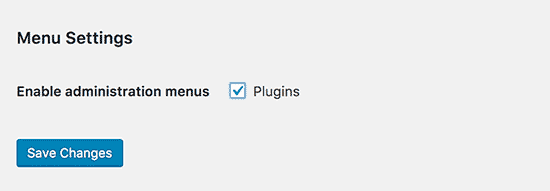
Abilitando questa opzione verrà visualizzato il menu del plugin per i rispettivi amministratori del sito. Possono attivare o disattivare il plugin sui propri siti, ma non possono installare nuovi plugin.
Quando sei soddisfatto della configurazione delle impostazioni, assicurati di fare clic sul pulsante Salva modifiche.
Aggiunta di nuovi siti alla tua rete multisito WordPress
Per aggiungere un nuovo sito alla tua rete multisito WordPress, fai semplicemente clic sulla sottosezione Siti I miei siti »Amministratore di rete menu nella barra degli strumenti di amministrazione.
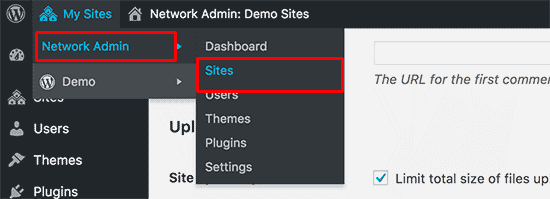
Questo ti mostrerà un elenco di siti sulla tua attuale installazione multisito. Per impostazione predefinita, il tuo sito principale è elencato come l'unico sito in una rete multisito.
Per aggiungere un nuovo sito, fai clic sul pulsante Aggiungi nuovo in alto.
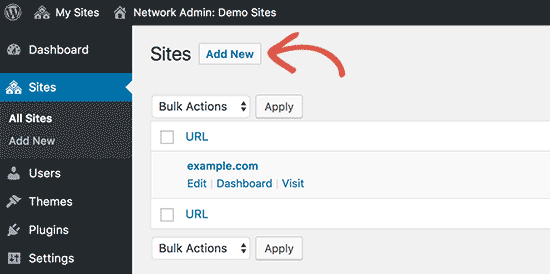
Nella pagina Aggiungi nuovo sito, è necessario fornire l'indirizzo del sito. Non è necessario digitare l'indirizzo completo, ma solo la parte che desideri utilizzare come sottodominio o sottodirectory.
Quindi è necessario aggiungere il titolo del sito e inserire l'indirizzo email dell'amministratore del sito.

Puoi aggiungere un indirizzo email amministratore diverso da quello che utilizzi attualmente per gestire la tua rete multisito.
Se l'indirizzo e-mail non è attualmente utilizzato da un utente, WordPress creerà quindi un nuovo utente e invierà il nome utente e la password all'indirizzo e-mail che hai inserito.
Quando hai finito, fai clic sul pulsante Aggiungi sito.
Il nuovo sito verrà aggiunto alla tua rete multisito. In qualità di amministratore di rete, riceverai anche un'e-mail relativa alla registrazione del nuovo sito.
Se hai creato un nuovo utente, quell'utente riceverà un'e-mail con le istruzioni per impostare una nuova password ed effettuare l'accesso.
Aggiunta di temi e plugin a una rete multisito
Per impostazione predefinita, gli amministratori dei singoli siti in una rete multisito non possono installare temi e plugin in modo indipendente.
In qualità di amministratore di rete, puoi installare i plugin e i temi appropriati in modo che siano disponibili per tutti i siti della tua rete.
Installazione di temi sulla tua rete multisito
Per aggiungere argomenti, vai alla pagina I miei siti »Amministratore di rete»Temi.

In questa pagina vedrai un elenco dei temi attualmente installati sulla tua rete multisito WordPress.
È possibile rendere un argomento disponibile ad altri siti facendo clic sul collegamento Abilita rete sotto l'argomento. Puoi anche disabilitare un argomento facendo clic sul collegamento Disattiva rete sotto l'argomento. Nota: il collegamento Disattiva rete verrà visualizzato solo quando il tema è abilitato.
Per aggiungere un nuovo tema, devi fare clic sul pulsante Aggiungi nuovo nella parte superiore dello schermo e quindi installare il tema WordPress come faresti normalmente.
Una volta installato il nuovo tema, potrai renderlo disponibile ad altri siti nella tua rete utilizzando il collegamento Abilita rete.
Impostazione del tema predefinito per la tua rete multisito
Dopo aver aggiunto diversi temi, WordPress attiverà comunque il tema WordPress predefinito per ogni nuovo sito.
Se desideri che un tema diverso sia il tema predefinito per il nuovo sito, devi aggiungere il seguente codice al tuo file wp-config.php.
// Impostazione del tema predefinito per i nuovi siti
define( 'WP_DEFAULT_THEME', 'il tuo tema' );
Sostituisci your-theme con il nome del tuo tema. Dovrai anche utilizzare i nomi delle cartelle in cui risiede il tema, che puoi scoprire guardando la cartella /wp-content/themes/.
Installazione di plugin per la tua rete multisito
Allo stesso modo è possibile visitare la pagina I miei siti »Amministratore di rete»Plugin per installare i plugin e fare clic sul collegamento Attivazione rete sotto ciascun plugin per attivarli sulla tua rete multisito.

Di seguito sono riportati alcuni plugin WordPress di base che consigliamo per ogni sito:
* WPForms – il miglior plugin per moduli di contatto WordPress, che ti consente di creare rapidamente un bellissimo modulo di contatto utilizzando un generatore di trascinamento della selezione
* Ottimo SEO – il plugin SEO WordPress più completo, che può aiutarti ad attirare più visitatori dai motori di ricerca
* SemeProd - Gli amministratori del sito potrebbero voler vedere la pagina del sito in costruzione fino al completamento del sito. SeedProd consente loro di aggiungere belle pagine di destinazione in arrivo o belle pagine in cui il sito è in manutenzione
* WP MailSMTP – WP Mail SMTP ti aiuta a risolvere il problema quando WordPress non invia email utilizzando il server SMTP, cosa importante perché viene inviato il messaggio di registrazione al sito
Nota: Se in precedenza hai abilitato l'opzione Menu Plugin per gli amministratori del sito nelle impostazioni di rete, allora potranno attivare o disattivare autonomamente i plugin installati. Gli amministratori del sito non possono eliminare o installare nuovi plugin da soli.
Aggiunta di contenuto predefinito ai siti multisito
WordPress ti consente di modificare alcuni contenuti predefiniti per ciascun sito sulla tua rete multisito. Puoi andare alla pagina Impostazioni »Impostazioni di rete e aggiungili alla sezione Impostazioni nuovo sito.
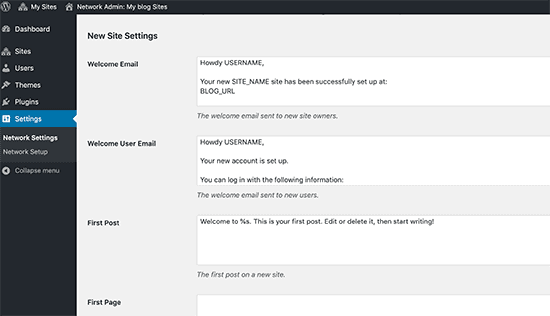
Puoi modificare l'articolo, la pagina e il contenuto dei commenti predefiniti. Ti consigliamo di sostituire il contenuto predefinito con qualcosa di più utile per l'amministratore del tuo sito.
Cosa succede se desideri che vengano aggiunti ulteriori contenuti predefiniti a ogni nuovo sito?
WordPress non offre la possibilità di creare contenuti predefiniti aggiuntivi per i nuovi siti. Se vuoi farlo, dovrai aggiungere un codice personalizzato alla rete multisito di WordPress.
In questo esempio, aggiungeremo una nuova pagina predefinita che verrà creata per ogni nuovo sito.
add_action('wpmu_new_blog', 'wpb_create_my_pages', 10, 2);
funzione wpb_create_my_pages($blog_id, $user_id){
switch_to_blog($blog_id);
// crea una nuova pagina
$page_id = wp_insert_post(array(
'post_title' => 'Informazioni',
'post_name' => 'informazioni',
'post_content' => 'Questa è una pagina di informazioni. Puoi usarlo per presentarti ai tuoi lettori o puoi semplicemente cancellarlo.',
'post_status' => 'pubblica',
'post_author' => $user_id, // o "1" (super amministratore?)
'post_type' => 'pagina',
'menu_ordine' => 1,
'comment_status' => 'chiuso',
'ping_status' => 'chiuso',
));
ripristinare_current_blog();
}
Puoi utilizzare lo stesso codice con alcune modifiche per creare articoli predefiniti per nuovi siti web. Guarda il seguente codice:
add_action('wpmu_new_blog', 'wpb_create_my_pages', 10, 2);
funzione wpb_create_my_pages($blog_id, $user_id){
switch_to_blog($blog_id);
// crea una nuova pagina
$page_id = wp_insert_post(array(
'post_title' => 'Un post di blog di esempio',
'post_name' => 'esempio-blog-post',
'post_content' => 'Questo è solo un altro post di blog di esempio. Sentiti libero di eliminarlo.',
'post_status' => 'pubblica',
'post_author' => $user_id, // o "1" (super amministratore?)
'tipo_post' => 'pubblica',
));
ripristinare_current_blog();
}
Risoluzione dei problemi relativi alla rete multisito WordPress
I problemi più comuni con la configurazione di una rete multisito WordPress sono dovuti alla configurazione errata dei sottodomini di backup e a problemi di mappatura dei domini. Assicurati che il tuo provider di hosting web supporti i sottodomini di backup prima di configurare una rete multisito.
Di seguito sono riportate alcune altre domande frequenti e come risolverle in modo rapido e semplice.
Risolvere i problemi di accesso durante l'installazione di una rete multisito
Un altro problema comune è che quando si utilizza un multisito WordPress con sottodirectory, alcuni utenti non riescono ad accedere al pannello di controllo del proprio sito dopo aver aggiunto il codice necessario al file wp-config.php.
Per risolvere questo problema, prova a sostituire la seguente riga di codice
define('SUBDOMAIN_INSTALL', false);
nel file wp-config.php con la seguente riga di codice
define('SUBDOMAIN_INSTALL', 'false');
Domande frequenti sulla rete multisito WordPress
Molti utenti fanno molte domande sulla rete multisito di WordPress e su come utilizzarla in modo più efficace. Di seguito sono riportate le domande più frequenti e le relative risposte.
1. Posso gestire meglio il mio sito all'interno di una rete multisito?
La risposta a questa domanda dipende solitamente dal tuo utilizzo. Ad esempio, se i tuoi siti non sono interconnessi, staresti meglio con uno strumento di gestione multisito come InifiteWP.
Se gestisci più siti per es. catena di ristoranti, università o portale di notizie, allora il multisito WordPress ti sarà più utile.
2. WordPress Multisite rende i miei siti più veloci?
Ancora una volta, dipende da diversi fattori. Un migliore hosting WordPress con un server dotato di molte risorse consentirà al tuo multisito di essere più veloce, ma con tali risorse anche il tuo sito singolo funzionerà velocemente.
Tuttavia, sull'hosting condiviso, qualsiasi picco di traffico aumenterà l'utilizzo della memoria e rallenterà contemporaneamente tutti i siti su una rete multisito.
3. Posso aggiungere un negozio online a una rete multisito WordPress?
Sì, puoi aggiungere un negozio online a una rete multisito WordPress. Molto probabilmente utilizzerai un plugin di eCommerce come WooCommerce, che è compatibile con la rete multisito di WordPress.
4. Posso installare 'x plugin' sul mio multisito WordPress?
Alcuni plugin di WordPress potrebbero non essere compatibili con la rete multisito di WordPress. Di solito, gli autori di questi plugin lo menzionano nella pagina dei plugin, quindi puoi evitare di installare un plugin che potrebbe non funzionare su una rete multisito. Tuttavia, se non viene menzionato, si presume che sia compatibile con una rete multisito.
5. Come posso condividere gli accessi e i ruoli degli utenti su una rete multisito?
Per impostazione predefinita, un utente registrato su un sito non può registrarsi o essere aggiunto a un altro sito sulla stessa rete. Questo perché sono già registrati nel database WordPress condiviso. Tuttavia, non dispongono dei privilegi del ruolo utente su altri siti.
Puoi utilizzare plugin indipendenti come WP Multisite User Sync per sincronizzare gli utenti sulla rete. Tuttavia, devi stare attento, perché potresti finire per concedere a qualcuno i privilegi di amministratore sul sito.
Ci auguriamo che questo articolo ti abbia aiutato a imparare come installare e configurare la rete multisito WordPress e se hai ulteriori domande sulla rete multisito WordPress e sulla possibilità di creare siti in generale, puoi contattarci all'indirizzo questo link, per ottenere risposte alle tue domande.
Testo tratto da wpbeginner.









